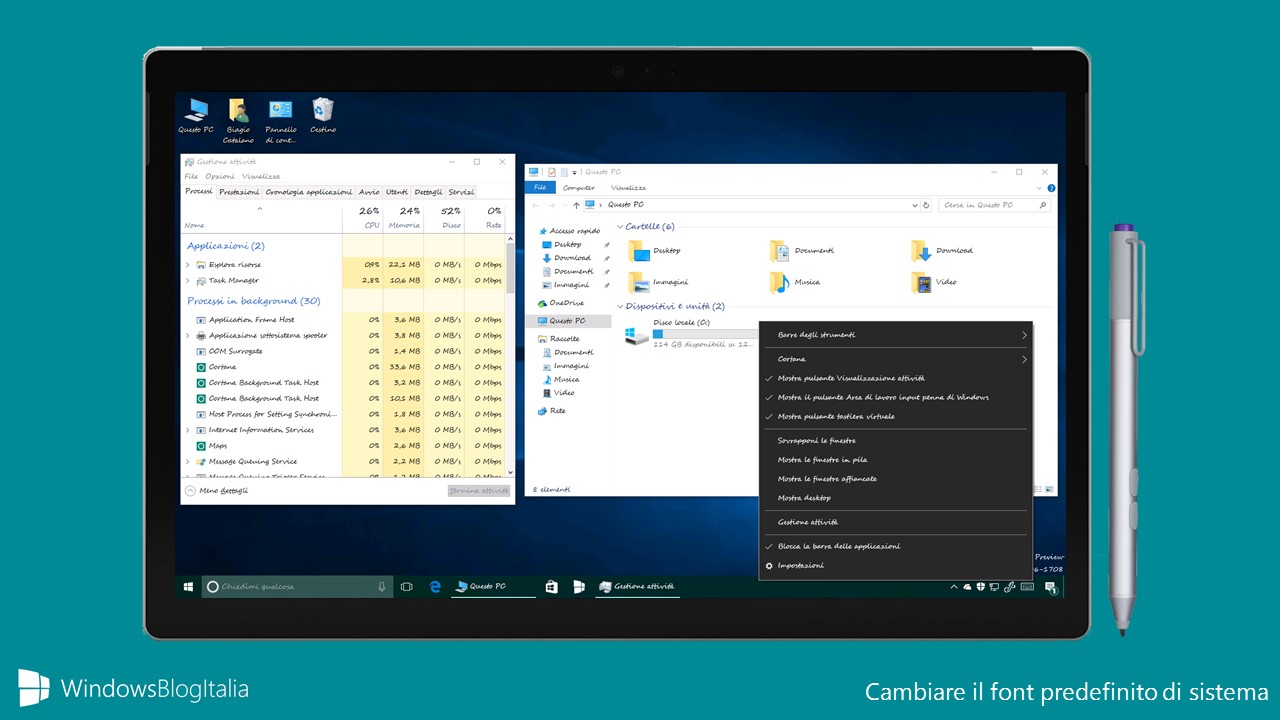
Nelle precedenti versioni di Windows, Microsoft permetteva di cambiare il font predefinito del sistema operativo. In Windows 10 ha deciso di rimuovere questa possibilità e di impostare Segoe UI come carattere predefinito. Tuttavia esiste un trucco per modificare questa impostazione, e naturalmente anche per ripristinarla.
CAMBIARE IL CARATTERE DI SISTEMA
Per cambiare il font predefinito di sistema di Windows 10:
- Digitate nel box di ricerca Blocco note (o in alternativa premete contemporaneamente i pulsanti Windows + R e digitate notepad).
- Incollate il seguente testo:
Windows Registry Editor Version 5.00 [HKEY_LOCAL_MACHINE\SOFTWARE\Microsoft\Windows NT\CurrentVersion\Fonts]“Segoe UI (TrueType)”=””
“Segoe UI Bold (TrueType)”=””
“Segoe UI Bold Italic (TrueType)”=””
“Segoe UI Italic (TrueType)”=””
“Segoe UI Light (TrueType)”=””
“Segoe UI Semibold (TrueType)”=””
“Segoe UI Symbol (TrueType)”=””[HKEY_LOCAL_MACHINE\SOFTWARE\Microsoft\Windows NT\CurrentVersion\FontSubstitutes]“Segoe UI”=”CARATTERE_CHE_DESIDERATE_IMPOSTARE”
Dove alla voce CARATTERE_CHE_DESIDERATE_IMPOSTARE dovete scrivere il nome del font che diventerà quello predefinito di sistema (per esempio Segoe Script).
La lista completa dei caratteri installati nel vostro sistema operativo è presente in Pannello di controllo > Aspetto e personalizzazione > Caratteri. - Cliccate File > Salva con nome…, scegliete la destinazione e digitate il nome da attribuire al file seguito dall’estensione .reg (ad esempio Cambiare font di sistema WindowsBlogItalia.reg) – in questo modo verrà salvato un file di registro.
- Eseguite un doppio click sul file appena salvato. Alla richiesta di Controllo dell’account utente cliccate Sì.
- Alla richiesta di modifica dell’Editor del Registro di sistema cliccate Sì.
- Un messaggio notificherà l’avvenuto cambiamento dei valori.
- Riavviando il computer/tablet, il font di sistema cambierà.
RIPRISTINARE IL CARATTERE DI SISTEMA
Se avete eseguito la guida ma vi siete pentiti di aver cambiato il font predefinito di sistema, dovrete ripeterla e al punto 2 incollare il seguente testo:
Windows Registry Editor Version 5.00
[HKEY_LOCAL_MACHINE\SOFTWARE\Microsoft\Windows NT\CurrentVersion\Fonts]
“Segoe MDL2 Assets (TrueType)”=”segmdl2.ttf”
“Segoe Print (TrueType)”=”segoepr.ttf”
“Segoe Print Bold (TrueType)”=”segoeprb.ttf”
“Segoe Script (TrueType)”=”segoesc.ttf”
“Segoe Script Bold (TrueType)”=”segoescb.ttf”
“Segoe UI (TrueType)”=”segoeui.ttf”
“Segoe UI Black (TrueType)”=”seguibl.ttf”
“Segoe UI Black Italic (TrueType)”=”seguibli.ttf”
“Segoe UI Bold (TrueType)”=”segoeuib.ttf”
“Segoe UI Bold Italic (TrueType)”=”segoeuiz.ttf”
“Segoe UI Emoji (TrueType)”=”seguiemj.ttf”
“Segoe UI Historic (TrueType)”=”seguihis.ttf”
“Segoe UI Italic (TrueType)”=”segoeuii.ttf”
“Segoe UI Light (TrueType)”=”segoeuil.ttf”
“Segoe UI Light Italic (TrueType)”=”seguili.ttf”
“Segoe UI Semibold (TrueType)”=”seguisb.ttf”
“Segoe UI Semibold Italic (TrueType)”=”seguisbi.ttf”
“Segoe UI Semilight (TrueType)”=”segoeuisl.ttf”
“Segoe UI Semilight Italic (TrueType)”=”seguisli.ttf”
“Segoe UI Symbol (TrueType)”=”seguisym.ttf”
[HKEY_LOCAL_MACHINE\SOFTWARE\Microsoft\Windows NT\CurrentVersion\FontSubstitutes]
“Segoe UI”=-
Cambierete il font di sistema o preferite quello predefinito? Diteci la vostra nei commenti.
Articolo di Windows Blog Italia
Fonte | WinAero